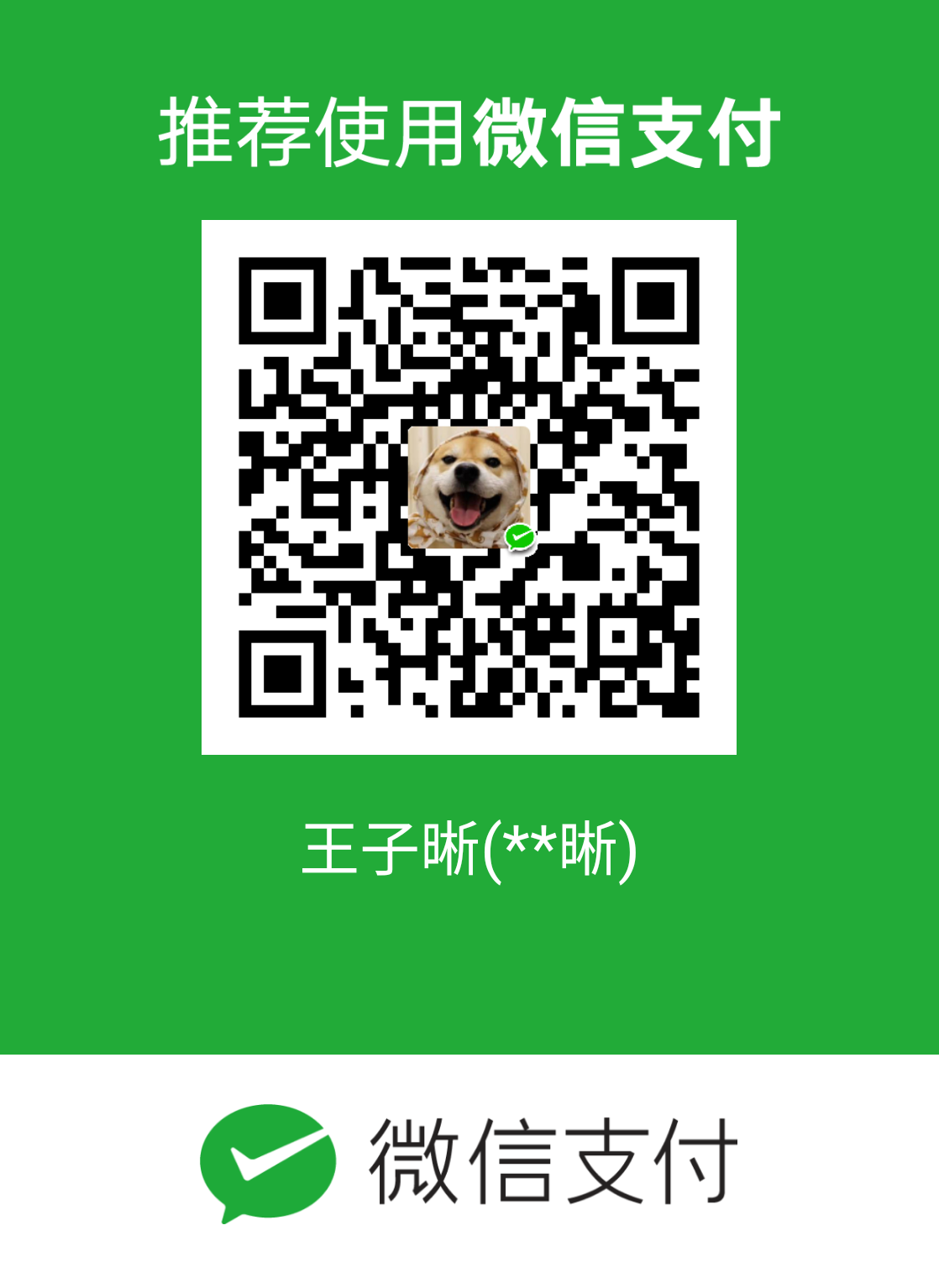前言
从安装visdom到我现在写这篇博客已经有至少半个月了吧,实际上使用visdom的次数可能也就2,3次,上次使用visdom是学习MNSIT的时候,这次学习迁移学习-自定义数据集操作的时候,再一次用到,我一下子也想不起来,但是数据可视化十分重要,包括数据和模型的调试,科研论文的撰写,这都是离不开的,所以这里就做一个简单的总结
什么是可视化工具
这里的可视化就是将,data中的数据,比如说image,或者学习参数,test_acc等用图表等形式显示出来。
现在TensorFlow用的是TensorBoard,对应的pytorch有一个TensorBoardX,和visdom,两个都是可视化工具,但是有所不同,TensorBoardX在绘制图像等时会产生文件夹,如果数据很大,就会存储大量的文件,导致运行很卡;另外,在代码方面TensorBoardX不能直接支持tensor变量,需要再代码中将其转换成numpy数据类型,绘制图像帧数在30s更新一次。
相比较而言,visdom不会产生文件夹,而且可以直接支持Tensor变量,当然最后绘制图像都是使用的numpy数据类型,但是visdom在内部进行了Tensor——>numpy数据类型的一个转换,因此在代码里可以省去变量类型转换的步骤,最重要的是visdom的数据更新速度是5s更新一次数据点。
visdom的安装
这里主要参考网易云课堂上龙龙老师的讲解,但是实际安装时遇到了一些别的困难,导致,没有办法像视频演示一样安装,网上查询资料说是可能因为pip 安装源来自于墙外网站,所以部分下载文件被过滤(删除)了,然后我科学上网以后,下载完毕还是一样的缺失文件,在网络上大部分是Linux的操作,对于Windows的解决方法如下:
在CSDN上下载一个static文件(淘宝1.2),里面有别人下载好的json等文件,将原来文件中static替换掉即可成功运行。
visdom的使用
打开cmd或者git bash(终端),输入:
python -m visdom.server
注:上面窗口不要关掉,后台继续运行
可以得到一个浏览器地址,将该地址在浏览器中打开即可
visdom语法
1 | from visdom import Visdom |
总结
上面代码中列举了几个最简单的,绘制曲线,载入图片,text文案的方法,以后如果又忘记了,就有可以复习的资料了,加油~